-
笔记本本地连接不见了,小编告诉你笔记本本地连接不见如何解决
- 2017-12-04 11:13:15 来源:windows10系统之家 作者:爱win10
笔记本,是新一代的科技产品,作便于携带,轻巧的特点的电脑,吸引了一大批年轻的用户去使用,但是无论是台式电脑,还是笔记本电脑,它们都会出现一些故障的时候,而笔记本本地连接不见了是笔记本用户比较常见的问题之一,该怎么解决?下面,小编就来教大家如何解决笔记本本地连接不见了。
笔记本现在的应用频率说是越来越高了。像笔记本这样的东西也由原来的奢侈品转向为了消费品了。不管我们无论是工作上,或者是在学习上,都会用到,可见笔记本的重要性和普遍性,但是在使用的过程中,也会遇到一些问题,例如笔记本本地连接不见了,这就比较麻烦的问题,如何解决?且看小编为大家整理了解决的教程。
笔记本本地连接不见了
情况一:驱动程序错误
在桌面“计算机”图标上面单击右键选择“属性”
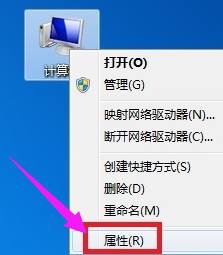
网络系统软件图解1
在弹出的窗口中找到“设备管理器”
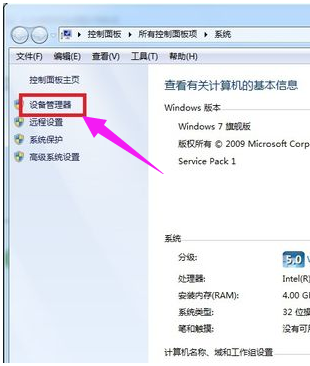
本地连接系统软件图解2
在设备管理器下面找到“网络适配器”,在下面的网卡驱动中发现有黄色感叹号和黄色问号。
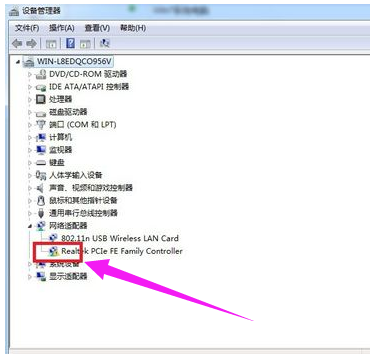
网络系统软件图解3
在有问号(感叹号)的程序上面单击右键选择“更新驱动程序软件”,一步步重新安装网卡驱动程序,或者用驱动精灵也能自动安装驱动程序,安装好后,“本地连接”就回出现的。
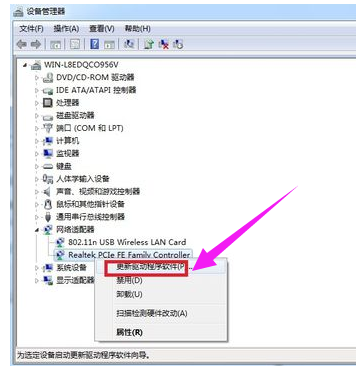
网络不见了系统软件图解4
情况二:服务程序错误
如果在设备管理器中发现网卡驱动程序前面没有感叹号和问号,驱动程序一切正常,这时候就要考虑“网络连接管理服务程序”出错的情况了
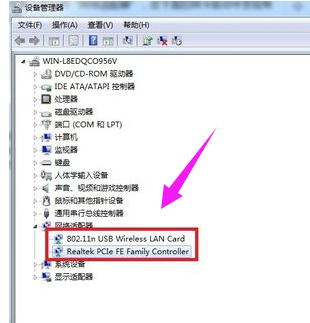
网络系统软件图解5
按住“Win键+R键”,打开“运行”

网络不见了系统软件图解6
依次在“运行”对话框中输入:
regsvr32 netshell.dll
regsvr32 netconfigx.dll regsvr32 netman.dll
并回车,问题就解决了。
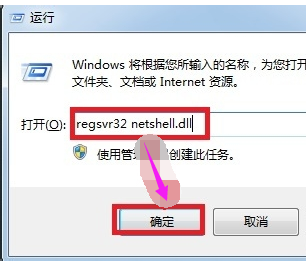
本地连接系统软件图解7
以上就是笔记本本地连接不见的解决方法。
猜您喜欢
- win7系统下优化系统盘方法2015-01-13
- Win8系统浏览网页出现网络连接错误118..2015-11-25
- 光盘win7 64位安装步骤2016-11-30
- Win8系统快速关闭多个选项卡提示的方..2015-03-20
- cpu超频导致win7系统的蓝屏该怎么办?..2015-11-17
- Win7系统下如何连接隐藏SSID无线网络..2015-04-28
相关推荐
- 在线一键重装系统xp教程 2016-10-07
- gpt分区一键重装系统方法 2017-04-21
- windows 10专业版雨林木风系统介绍.. 2016-11-11
- 如何一键重装电脑系统win7 2017-04-26
- 打印机共享无法打印,小编告诉你如何恢.. 2018-01-26
- cda文件用什么打开,小编告诉你cda文件.. 2018-06-29





 系统之家一键重装
系统之家一键重装
 小白重装win10
小白重装win10
 香格里拉多人视频v3.0.0.5(多人在线视频软件)
香格里拉多人视频v3.0.0.5(多人在线视频软件) 网络流浪统计辅助 v2.3.0.1 官方版(网络流量统计条)
网络流浪统计辅助 v2.3.0.1 官方版(网络流量统计条) 火车票购票助手V1.0 免费普通版 (火车票助手)
火车票购票助手V1.0 免费普通版 (火车票助手) 萝卜家园ghost win10 x64位 企业版v201606
萝卜家园ghost win10 x64位 企业版v201606 功能强大的小巧音乐播放器Mcool 3202
功能强大的小巧音乐播放器Mcool 3202 深度技术ghost Xp Sp3 专业版201509
深度技术ghost Xp Sp3 专业版201509 123浏览器 v2
123浏览器 v2 Multi Comman
Multi Comman Visual C++ 2
Visual C++ 2 电脑分辨率设
电脑分辨率设 乐分惠 v1.0
乐分惠 v1.0 爱酷浏览器 v
爱酷浏览器 v 系统之家Ghos
系统之家Ghos Iometer v1.1
Iometer v1.1 Windows8 MSD
Windows8 MSD 网盘搜霸 v1.
网盘搜霸 v1. 雨林木风 gho
雨林木风 gho Databa<x>se.
Databa<x>se. 粤公网安备 44130202001061号
粤公网安备 44130202001061号